win7怎么设置有线网络连接电脑 WIN7系统有线网络设置步骤详解
更新时间:2024-03-13 17:46:55作者:xiaoliu
Win7系统作为一个广泛使用的操作系统,在设置有线网络连接方面提供了简便而实用的步骤,有线网络连接对于我们日常工作和学习来说至关重要,因此掌握正确的设置方法是必不可少的。在本文中我们将详细介绍Win7系统中有关有线网络连接的设置步骤,帮助您轻松实现稳定的网络连接,提升工作和学习的效率。无论您是初次接触Win7系统,还是对有线网络连接设置感到困惑,本文都将为您提供全面的指导和解决方案。让我们一起来探索Win7系统中有线网络连接设置的奥秘吧!
具体方法:
1.在电脑桌面右下角找到三角符号的标志,点击鼠标左键。

2.在弹出的网络连接上右键鼠标或者直接额左键鼠标,点击“打开网络和共享中心”

3.在弹出的界面中找到图片上的内容点击进入

4.接下来找到本地连接,在标志上右键鼠标。选择属性按钮
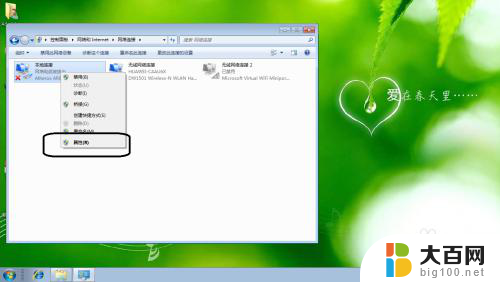
5.接下来选择“协议版本4(TCP/IPv4)”选项,点击进入
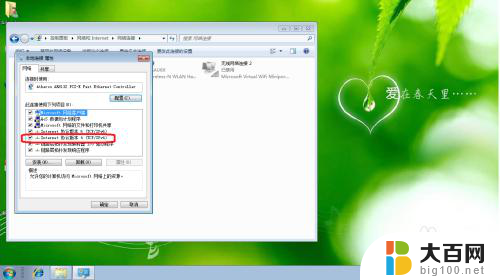
6.接下来点击“使用下面的IP地址”按钮,在选项中输入自己的IP地址。最后点击关闭即可上网了。
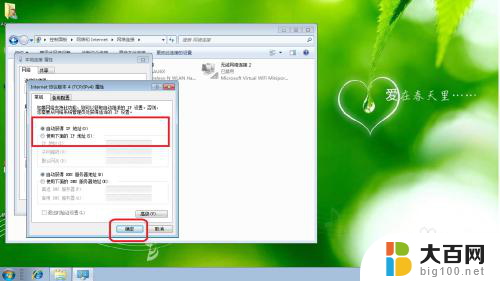
以上就是win7如何设置有线网络连接电脑的全部内容,遇到同样情况的朋友们可以参照上面的方法来处理,希望对大家有所帮助。
win7怎么设置有线网络连接电脑 WIN7系统有线网络设置步骤详解相关教程
- win7电脑网络恢复默认设置 Win7系统网络设置还原步骤
- win7台式机开wifi win7台式电脑无线网络设置步骤
- win7旗舰版怎么联网 Win7如何有线连接网络
- 台式电脑网络没有wifi选项 win7无线网络选项消失怎么办
- windows7不显示无线网络连接 win7无线网络连接消失
- win7系统找不到wifi连接 win7无线网络连接丢失
- 电脑网络连接没有wifi选项怎么办 win7无线网络选项缺失解决方法
- 台式计算机怎么连接无线网络 Win7连接WiFi步骤
- 有限访问权限无线网络无法连接win7 win7电脑无线有限访问权限怎么办
- win7笔记本没有连接wifi的选项 Win7无线网络选项消失
- wind7一键还原 win7笔记本恢复出厂设置指南
- windows 7系统忘记开机密码怎么办 win7忘记管理员密码怎么办
- 台式电脑怎么连接网络windows 7 win7无法联网怎么办
- wind7怎么还原系统 win7笔记本恢复出厂设置教程
- win连蓝牙耳机 win7如何连接蓝牙耳机
- window 7如何取消开机密码 win7系统忘记管理员密码怎么办
win7系统教程推荐
- 1 wind7一键还原 win7笔记本恢复出厂设置指南
- 2 台式电脑怎么连接网络windows 7 win7无法联网怎么办
- 3 windows 7电脑怎么关闭控制板 Win7操作中心关闭方法
- 4 电脑看不见桌面图标 win7桌面图标消失了如何恢复
- 5 win7台式电脑密码忘记了怎么解开 win7电脑开机密码忘记了怎么办
- 6 开机黑屏光标一直闪烁 win7开机只有光标一直闪动怎么解决
- 7 windows7文件夹共享怎么设置 Win7如何设置文件共享
- 8 win7 游戏全屏 win7笔记本游戏全屏模式怎么设置
- 9 win7投屏电视怎么设置 win7 电脑无线投屏到电视的具体步骤
- 10 win7 文件夹共享设置 Win7如何在局域网内共享文件